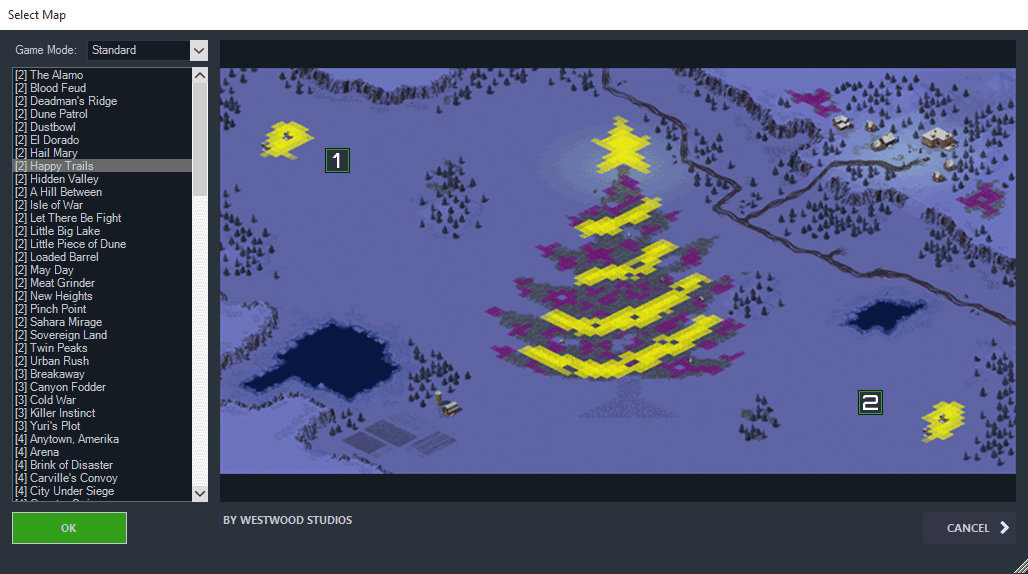บทความนี้เริ่มมาจาก EA แจกเกมส์ Red Alert 2 และ Yuri Revenge แบบฟรี ผ่าน Origin (ถ้าอยากได้ สมัคร Origin แล้วกดที่นี่ ถ้ามันยังอยู่นะ) ทีนี้ผมกับพื่อนก็อยากจะเล่นด้วยกันหลายๆคน จริงๆอยากเล่นผ่าน Lan แต่ว่าเกมนี้ค่อนข้างเก่า ทำให้ Protocol IPX ที่มันใช้ในการเล่นผ่าน Lan ไม่มีใน Windows 7 ขึ้นไป แถมเล่นผ่าน Intenet ก็ไม่ได้ เพราะเซิฟเวอร์หลักมันปิดไปแล้ว จึงต้องหาสิ่งทดแทน ผลก็คือ ผมเจอสิ่งนี้ครับ CnCNET ซึ่งมันมีเกม Command & Conquer ไว้มากมายสหรับเล่น Online (แต่ต้องมีเกมส์ตัวจริงก่อนนะ) เกริ่นแค่นี้พอแล้วกัน มาเริ่มกันเลย
*** ณ ปัจจุบัน วันที่เขียน CnCNet5 เล่นได้แค่ Yuri’s Revenge แต่เค้าบอกอีกไม่นานก็ใช้กับ RA2 ครับ ***
สิ่งที่ต้องมี
- เกมส์ Red Alert 2 และ Yuri’s Revenge
- CnCNet5 For Yuri Revenge ดาวโหลดได้จาก http://cncnet.org/red-alert-2 ตรงคำว่า Download Online & Play
- อินเตอร์เน็ต
วิธีการเล่น
- ให้ทำการติดตั้ง Red Alert 2 และ Yuri’s Revenge ผ่าน Origin ก่อน (ไม่แน่ใจว่าใช้ของเถื่อนได้ไหมนะ เพราะบางครั้งถ้า CD-KEY ทับกันมันจะเล่นไม่ได้) ทดลองเปิด Yuri’s Revenge เล่นคนเดียวก่อนนะครับ ว่าเล่นได้ไหม ค่อยทำต่อ ถ้าเล่นไม่ได้ เลื่อนไปล่างสุด ผมรวมลิงค์วิธีแก้ปัญหาให้ครับ
- ติดตั้งตัว CnCNet5 For Yuri Revenge หลังจากติดตั้งเสร็จ มันจะโหลด Patch อัตโนมัติ
- หลังจากเปิดตัวเกมส์ จะพบหน้าจอดังภาพ ให้กดที่ CnCNet ทางด้านซ้าย เพื่อเล่นแบบ Online
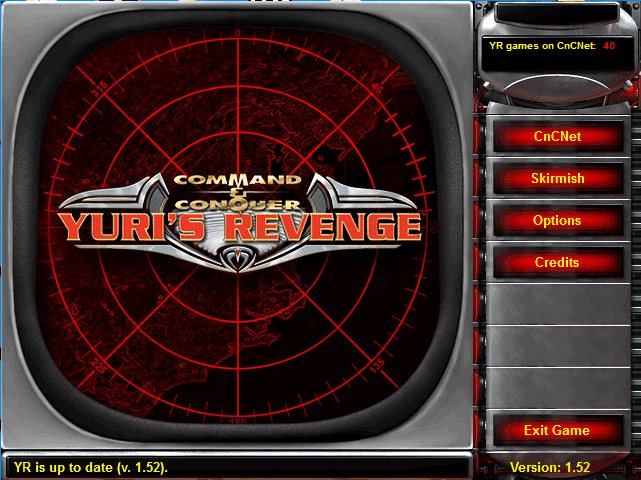
- หลังจากนั้นเราจะเจอหน้าให้ใส่ชื่อผู้เล่นของเรา แนะนำว่าให้ใช้แค่ภาษาอังกฤษและตัวเลข และไม่ควรยาวเกิน 12 ตัวอักษร (หรืออาจจะมากกว่านั้นได้ ผมไม่ชัวร์ แต่เพื่อนผมใช้ 15 ตัว และมีจุดยู่ในชื่อจะเข้าเกมส์ได้ แต่จะหลุดทันทีที่เริ่มเกม) และสามารถเลือก Port ได้กรณีบางที่ Block Port ไว้ ตรงนี้ผมไม่ชัวร์แต่คิดว่าต่อให้เลือก Port อื่นก็เล่นเกมส์ไม่ได้ เพราะเกมส์ใช้ Port เดียว เปลี่ยนไม่ได้ อันนี้แค่ช่วยให้ไปหน้า Lobby เฉยๆ
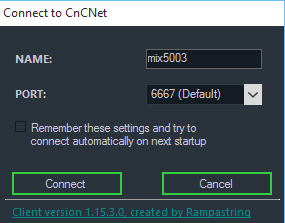
- หน้า Lobby แบ่งเป็นส่วนต่างๆดังนี้
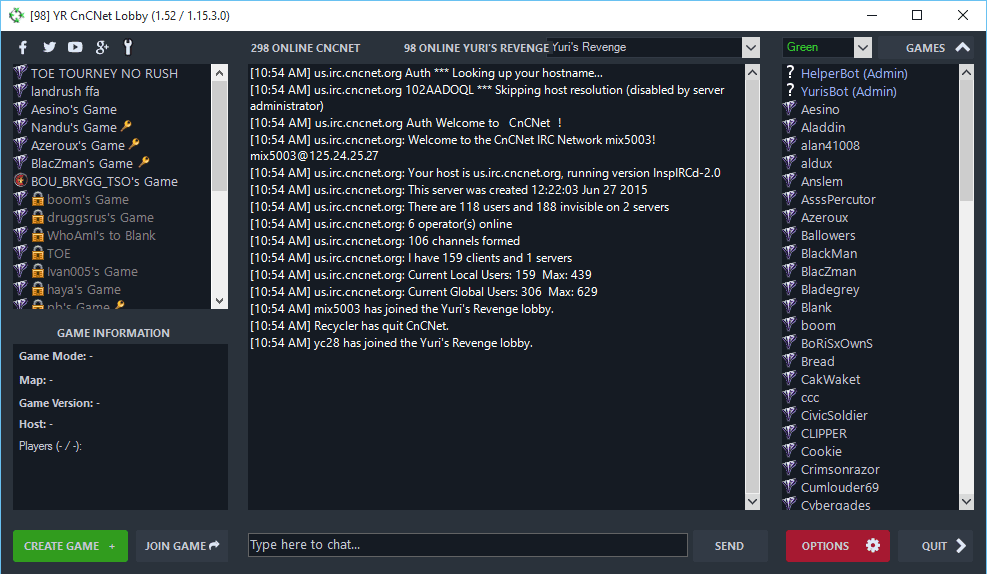 รายละเอียดมีดังนี้
รายละเอียดมีดังนี้
- บน Title Bar จะบอกจำนวนคนที่ Online และ Version Client ที่ใช้อยู่
- กล่องซ้ายบน (ล่างปุ่ม Social Network ต่าง) จะเป็นห้องของเกมต่างๆที่เค้าเปิดไว้ โดยจะมีสัญลักษณ์เกมอยู่ด้านหน้า อย่างในภาพของผมก็จะมี Yuri’s Revenge เต็มไปหมด มีเกมอะไรไม่รู้หลุดมา 1 เกม (หน้า Lobby นี้จะรวมทุกเกมเลย ไม่จำกัดแค่ RA2 / Yuri’s Revenge)
- ถ้าหากมีรูปแม่กุญแจหมายถึงเกมส์นั้น Lock แล้วหรือกำลังเล่นอยู่ คนเข้าไม่ได้อีก
- ถ้าหากมีรูปลูกกุญแจอยู่ด้านหลังหมายถึงห้องนั้นต้องใช้รหัสในการเข้า
- กล่องซ้ายล่าง ถ้าเรากดเลือกเกมส์ที่กล่องซ้ายบน มันจะขึ้นข้อมูลเกมต่างๆ เช่น Mode, Map, Version และ Player ที่เข้าร่วม
- กล่องตรงกลางเป็น Chat และข้อความระบบต่างๆ สามารถเลือกห้องได้จาก select box ด้านบนกล่อง
- กล่องขวามสุด เป็น Player ที่ Online อยู่ทั้งหมด มีสัญลักษณ์เกมส์อยู่ด้านหน้าเหมือนกล่องซ้ายบน
- ด้ามล่างเป็นปุ่มต่างๆ
- Create Game คือสร้างห้อง จะอธิบายในขั้นต่อไป
- Join Game คือเข้าร่วมเกมในห้องที่เลือกไว้ในกล่องซ้ายบน
- ที่สำหรับ Chat
- Options ตั้งค่าตัว CnCNet (แนะนำให้ตั้งปิดเสียงเวลามีคนสร้างเกม เสียงมันน่ารำคาญมาก สำหรับผม)
- Quit ออก กับไปหน้าแรก (ข้อ 3)
- ถ้าเรากด Create Game จะขึ้นหน้าจอดังนี้ โดยจะมีรายละเอียดต่างๆ เช่นชื่อห้อง จำนวนคนได่ (ตั้งเกินได้ แต่ห้ามตั้งน้อยกว่า แนะนำให้ตั้งพอดีคน เพราะจะได้ไม่เปลืองทรัพยากรเซิฟเวอร์) และรหัสผ่านของห้อง
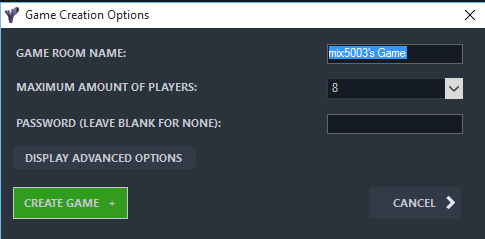
- กด Display Advance Options เพื่อเลือกตำแหน่ง Host ให้เลือก Ping ที่น้อยที่สุด ถ้าโชคดี ผมเปิด IShare ไว้ก็ดีหน่อยเพราะเป็น Server ในประเทศไทย Ping จะน้อย ถ้าเล่นกับเพื่อนค่อนข้างเร็ว แต่ไม่แน่ใจว่าจะแลคไหมถ้าเล่นกับคนต่างประเทศ ดังนั้นถ้าเล่นกันคนต่างประเทศ เลือกที่อื่นเลยครับ เสร็จแล้วกด Create Game เลยครับ
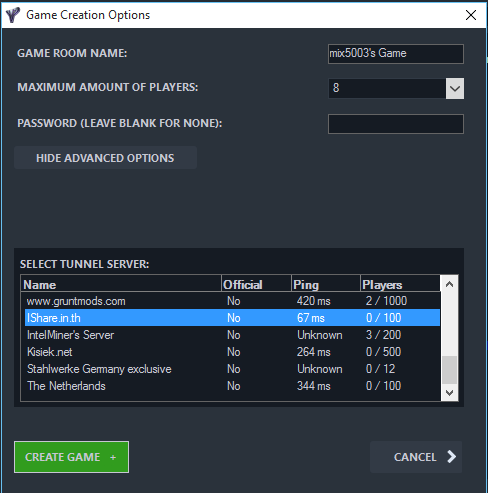
- ในขั้นนี้จะเป็นการกำหนดค่าต่างๆ เช่นความเร็วเกมส์ Unit เริ่มต้น เงินเริ่มต้น และก็โหมดต่างๆ (มีโหมดแปลกๆให้เล่น ไม่เหมือน Yuri’s Revenge ปกติด้วย) เราสามารถกด Change Map เพื่อเปลี่ยน Map ได้
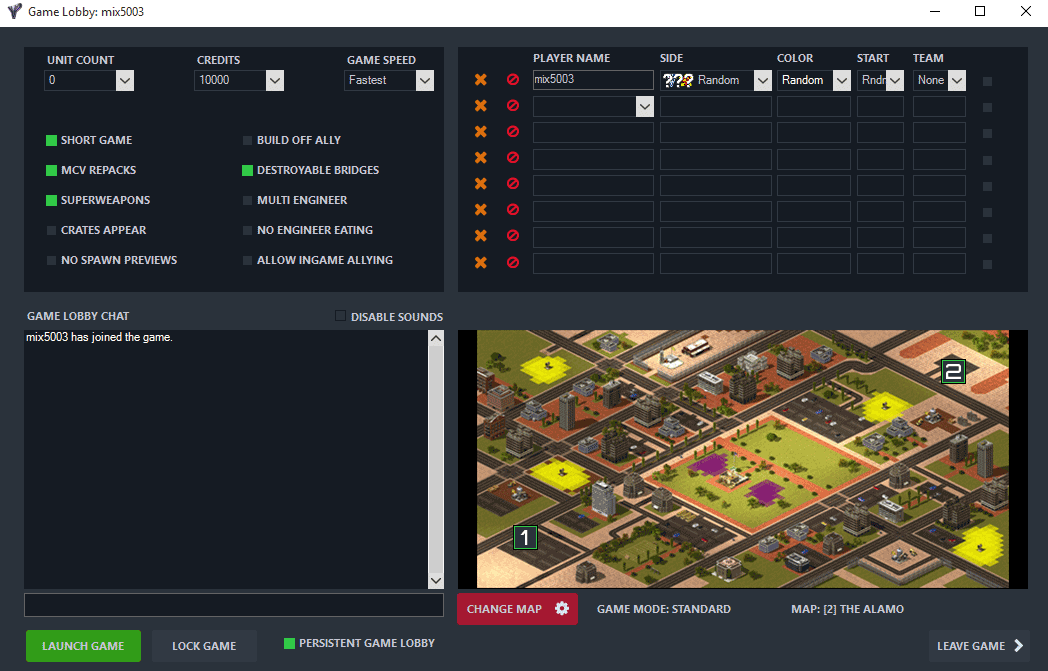
- หากเรากด Change Map จะเจอหน้าสำหรับเลือก Map
- ด้านบนซ้ายเป็น Mode เกมส์ ซึ่งมีผลกับ Map ที่แสดงด้วย
- กล่องซ้ายเป็น Map ที่เราเลือกได้
- กล่องขวาเป็นรูป Map ที่เค้า Preview ให้ดู
- เมื่อเลือก Map แล้ว และคนเข้าเกมครบแล้ว กด Lock Game รอคนอื่นกด I’m Ready ให้ครบ คนที่กดแล้วจะมีสีเขียวอยู่ท้ายชื่อ อย่างในภาพ AI จะพร้อมตลอดเลยมีสีเขียวขึ้น เมื่อสีเขียวขึ้นครบทุกคน ก็กด Lunch Game ได้เลย มันจะเปิดเกมให้รอโหลดแล้วเล่นได้เลย
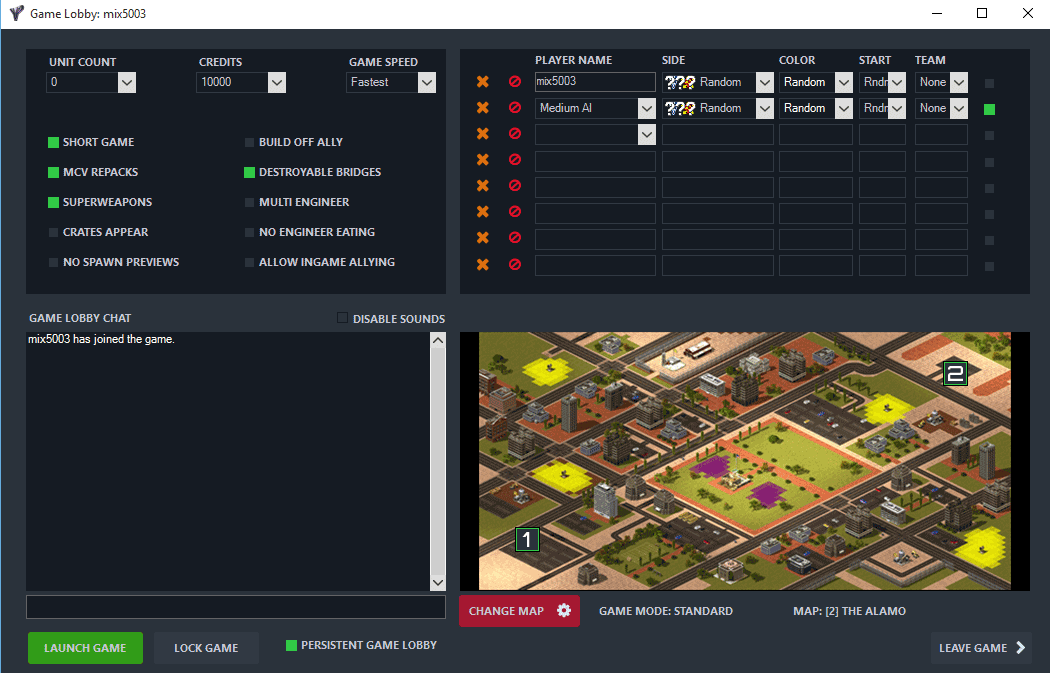
วิธีเปิดเซิฟเวอร์ใช้เอง
อันนี้ไม่จำเป็นต้องทำ ถ้ามีเซิฟเวอร์ก็มาช่วยๆกันได้นะครับ แต่กรณีที่ใช้เล่นกับเพื่อนแล้วเกมแลค สามารถเปิดเซิฟเวอร์ได้เอง เพื่อลด Ping ได้ (หรืออาจจะเพิ่มกะได้ขึ้นอยู่กับความเร็วเน็ต)
- เข้าหน้านี้ไปโหลดตัวเซิฟเวอร์มา (อยู่ด้านล่างเกือบล่างสุด ตรงคำว่า Host Your Own)
- ในกรณีที่ใช้ Linux ก็ดูคำสั่งข้างใต้ปุ่มดาวโหลดนั่นแหละ ผมเชื่อว่าท่านทำเป็น
- ถ้าใช้ Windows ก็เปิดตัวที่เราโหลดมาได้เลย ตั้งชื่อเซิฟเวอร์ รหัสผ่านนี่ผมไม่รู้ แต่ใส่ไปก็ดี ที่สำคัญคือต้องกด Register to Master Server เพราะไม่งั้นเราจะเลือก Server ลำบาก (จริงๆ ผมหาวิธี fix เซิฟเวอร์ไม่เป็น 55+)
วิธีปิดเสียงเวลามีการสร้างห้อง
ไม่สำคัญแค่มันน่ารำคาญ เลยอยากปิดมันเฉยๆ
- ให้กด Options
- เลือกแทป CNCNET
- เอาติกถูก Play Sound When a Game is Hosted ออก
วิธีแก้ปัญหาเปิด Red Alert 2 / Yuri Revenge แล้วจอดำ
ก็จบกันแค่นี้แล มาเล่นกันเยอะๆนะ